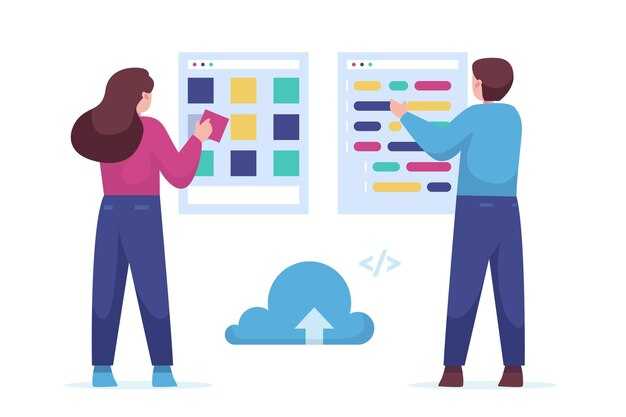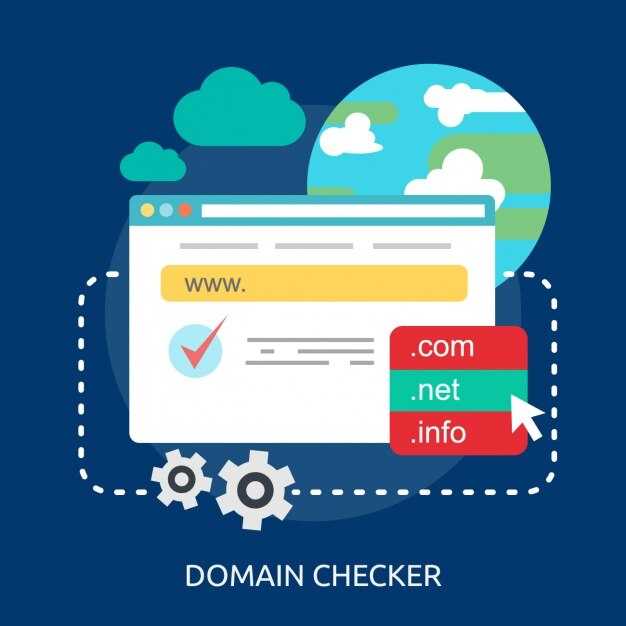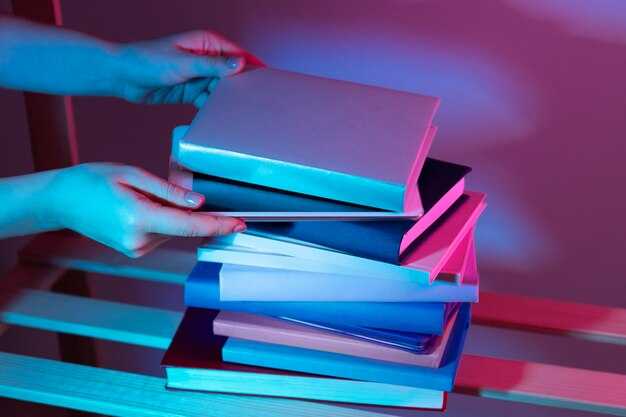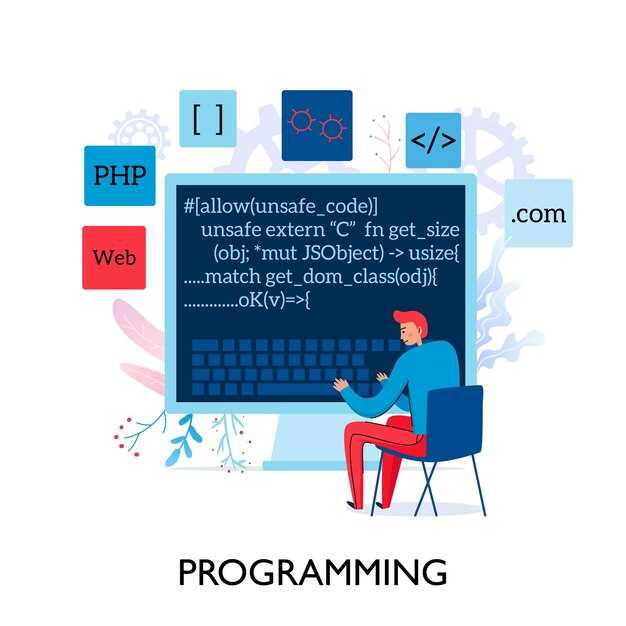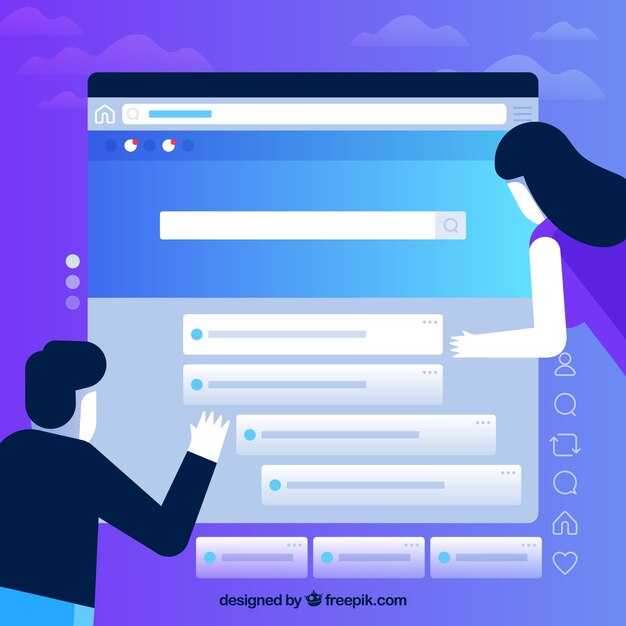Если при установке PyCharm на Windows появляется запрос на одобрение, это связано с настройками контроля учетных записей (UAC). Windows защищает систему от нежелательных изменений, поэтому для установки программного обеспечения может потребоваться ваше подтверждение. Чтобы избежать лишних запросов, убедитесь, что вы запускаете установщик от имени администратора.
Для этого щелкните правой кнопкой мыши на файле установки PyCharm и выберите «Запуск от имени администратора». Это даст программе необходимые права для установки без дополнительных запросов. Если вы часто сталкиваетесь с подобными ситуациями, можно временно снизить уровень контроля учетных записей в настройках системы, но делайте это с осторожностью, чтобы не подвергнуть компьютер риску.
Также проверьте, скачали ли вы установщик PyCharm с официального сайта JetBrains. Сторонние источники могут вызывать дополнительные предупреждения безопасности. Если вы используете Windows Defender или другой антивирус, убедитесь, что он не блокирует установку. Добавьте PyCharm в список исключений, если это необходимо.
После завершения установки рекомендуется вернуть настройки UAC на прежний уровень, чтобы сохранить защиту системы. Это простые шаги, которые помогут вам установить PyCharm без лишних задержек и сосредоточиться на работе с Python.
Windows и установка Python PyCharm: как получить одобрение
Если Windows запрашивает ваше одобрение для установки PyCharm, выполните следующие шаги:
- Закройте все запущенные программы, которые могут мешать установке.
- Откройте установочный файл PyCharm, щелкнув по нему правой кнопкой мыши и выбрав «Запуск от имени администратора».
- Когда появится запрос контроля учетных записей (UAC), нажмите «Да», чтобы подтвердить действие.
Если система продолжает блокировать установку, проверьте настройки безопасности:
- Перейдите в «Панель управления» → «Система и безопасность» → «Брандмауэр Защитника Windows».
- Убедитесь, что брандмауэр не блокирует установщик. При необходимости добавьте PyCharm в список разрешенных программ.
Для более плавного процесса установки:
- Обновите Windows до последней версии, чтобы избежать устаревших ограничений.
- Убедитесь, что у вас достаточно прав администратора на учетной записи.
После завершения установки откройте PyCharm и настройте интерпретатор Python. Это можно сделать через «File» → «Settings» → «Project» → «Python Interpreter».
Подготовка системы к установке PyCharm
Проверьте, что на вашем компьютере установлена последняя версия Windows 10 или 11. Обновите систему через Параметры > Обновление и безопасность > Центр обновления Windows, если это необходимо. Это гарантирует совместимость с PyCharm и предотвратит возможные ошибки.
Убедитесь, что у вас достаточно свободного места на диске. PyCharm требует минимум 2,5 ГБ для установки, но рекомендуется иметь не менее 5 ГБ для комфортной работы с проектами. Проверьте свободное место через Этот компьютер и при необходимости освободите его.
Установите Python, если он еще не установлен. Скачайте последнюю версию с официального сайта и запустите установщик. Во время установки отметьте опцию Add Python to PATH, чтобы упростить работу с интерпретатором в PyCharm.
Отключите антивирус на время установки, если он блокирует процесс. Некоторые антивирусные программы могут ошибочно воспринимать PyCharm как угрозу. После завершения установки снова включите защиту.
Создайте учетную запись JetBrains, если у вас ее нет. Это потребуется для активации лицензии или использования пробной версии. Перейдите на сайт JetBrains и зарегистрируйтесь.
Скачайте установщик PyCharm с официального сайта. Выберите версию: Community (бесплатная) или Professional (платная с расширенными функциями). После загрузки запустите файл и следуйте инструкциям на экране.
Проверьте, что ваш компьютер соответствует минимальным требованиям: процессор с частотой не менее 1 ГГц, 4 ГБ оперативной памяти и разрешение экрана 1024×768. Для больших проектов рекомендуется 8 ГБ ОЗУ и SSD для ускорения работы.
Проверка совместимости с вашей версией Windows
Убедитесь, что ваша версия Windows поддерживает PyCharm. Откройте «Параметры» → «Система» → «О системе» и проверьте версию Windows. PyCharm требует как минимум Windows 8.1 или новее. Если у вас более старая версия, обновите систему до актуальной.
Проверьте разрядность вашей ОС. PyCharm доступен для 64-битных систем, которые указаны в разделе «Тип системы». Если у вас 32-битная версия Windows, установите 64-битную ОС для работы с PyCharm.
Убедитесь, что на вашем устройстве установлены последние обновления Windows. Откройте «Центр обновления Windows» и нажмите «Проверить наличие обновлений». Это устранит возможные конфликты при установке.
Проверьте требования к аппаратному обеспечению. PyCharm работает стабильно на устройствах с минимум 4 ГБ оперативной памяти и процессором с тактовой частотой 1 ГГц. Для комфортной работы рекомендуется 8 ГБ оперативной памяти и SSD-накопитель.
Если вы используете Windows 10 или 11, убедитесь, что активирован режим разработчика. Перейдите в «Параметры» → «Обновление и безопасность» → «Для разработчиков» и выберите «Режим разработчика». Это упростит установку и настройку PyCharm.
Обновление системы и необходимых компонентов
Перед установкой PyCharm убедитесь, что ваша система Windows обновлена до последней версии. Откройте «Параметры», перейдите в раздел «Центр обновления Windows» и нажмите «Проверить наличие обновлений». Установите все доступные обновления, включая накопительные пакеты и обновления безопасности.
Проверьте, установлена ли последняя версия Microsoft Visual C++ Redistributable. Это важно для корректной работы PyCharm. Скачайте актуальную версию с официального сайта Microsoft и установите её, если она отсутствует на вашем компьютере.
Убедитесь, что у вас установлена последняя версия Java Development Kit (JDK), если вы планируете работать с Java-проектами. PyCharm использует JDK для некоторых функций, таких как поддержка JVM. Скачайте JDK с сайта Oracle или OpenJDK и следуйте инструкциям по установке.
Обновите драйверы видеокарты, особенно если вы используете PyCharm для работы с графическими интерфейсами. Зайдите на сайт производителя вашей видеокарты (NVIDIA, AMD или Intel) и скачайте последнюю версию драйверов. Это улучшит производительность и стабильность работы IDE.
Проверьте, установлена ли последняя версия Python. PyCharm требует Python для выполнения некоторых задач, таких как работа с виртуальными окружениями. Скачайте актуальную версию с официального сайта Python и установите её, если она отсутствует. Убедитесь, что Python добавлен в переменные среды PATH.
Настройка прав администратора для установки
Чтобы предоставить права администратора для установки PyCharm, откройте программу установки, щелкните правой кнопкой мыши на ярлыке и выберите «Запуск от имени администратора». Это позволит избежать запросов на одобрение со стороны Windows. Если у вас нет прав администратора, обратитесь к системному администратору для их предоставления.
Проверьте настройки учетной записи в разделе «Учетные записи пользователей» через Панель управления. Убедитесь, что ваша учетная запись имеет статус администратора. Если это не так, перейдите в «Изменить тип учетной записи» и установите соответствующий параметр.
Для автоматического запуска с правами администратора создайте ярлык для установщика PyCharm, перейдите в свойства ярлыка и на вкладке «Совместимость» поставьте галочку напротив «Запускать эту программу от имени администратора». Это упростит процесс установки в будущем.
Если система продолжает запрашивать одобрение, проверьте политики безопасности. Откройте «Локальная политика безопасности» через поиск Windows, найдите раздел «Параметры безопасности» и убедитесь, что для параметра «Контроль учетных записей» установлено значение «Уведомлять только при попытках программ изменить компьютер».
Разрешения и настройки безопасности во время установки
Нажмите «Да» в окне контроля учетных записей (UAC), если система запрашивает разрешение на установку PyCharm. Это стандартный запрос, который подтверждает ваше согласие на внесение изменений в систему.
- Проверьте, что вы используете учетную запись с правами администратора. Без этих прав установка может быть заблокирована.
- Убедитесь, что ваш антивирус не блокирует установочный файл. Если это происходит, добавьте файл в список исключений.
Если вы видите предупреждение о неизвестном издателе, скачайте установщик PyCharm только с официального сайта JetBrains. Это гарантирует безопасность и корректность файла.
- Закройте все запущенные программы перед началом установки, чтобы избежать конфликтов.
- Выберите папку для установки, если хотите изменить стандартный путь. Убедитесь, что на диске достаточно свободного места.
- Настройте параметры запуска, такие как создание ярлыка на рабочем столе или добавление PyCharm в контекстное меню.
После завершения установки перезагрузите компьютер, чтобы все изменения вступили в силу. Это поможет избежать ошибок при первом запуске программы.
Почему Windows требует вашего одобрения?
Windows запрашивает ваше одобрение для установки PyCharm, чтобы защитить систему от потенциальных угроз. Это связано с работой Контроля учетных записей (UAC), который проверяет, разрешено ли приложению вносить изменения в систему. UAC предотвращает установку вредоносных программ без вашего ведома.
Когда вы запускаете установщик PyCharm, система проверяет, имеет ли он цифровую подпись разработчика. Если подпись отсутствует или вызывает сомнения, Windows запрашивает ваше подтверждение. Это помогает убедиться, что вы устанавливаете программу от доверенного источника.
Если вы хотите избежать частых запросов, вы можете временно отключить UAC, но это снизит уровень безопасности. Лучше всегда проверять источник установочного файла и скачивать PyCharm только с официального сайта JetBrains.
Также обратите внимание, что UAC может запрашивать одобрение при обновлении PyCharm или установке дополнительных компонентов, таких как Python интерпретатор. Это стандартная процедура, которая помогает поддерживать стабильность системы.
Как изменить настройки контроля учетных записей (UAC)
Откройте панель управления, выберите «Учетные записи пользователей» и нажмите «Изменение параметров контроля учетных записей». Передвиньте ползунок на нужный уровень уведомлений. Для минимального количества запросов установите его вниз, для максимального – вверх. Подтвердите изменения кнопкой «ОК».
Если вам нужно временно отключить UAC, используйте командную строку. Введите msconfig, перейдите на вкладку «Сервис», выберите «Настройка UAC» и нажмите «Запуск». Установите ползунок вниз и сохраните изменения.
| Уровень UAC | Описание |
|---|---|
| Всегда уведомлять | Запросы появляются при любых изменениях системы. |
| По умолчанию | Уведомления отображаются только при изменении программ. |
| Только приложения | Запросы появляются только при запуске программ. |
| Никогда не уведомлять | UAC полностью отключен. |
После изменения настроек перезагрузите компьютер, чтобы изменения вступили в силу. Если вы используете минимальный уровень уведомлений, будьте внимательны при установке программ, чтобы избежать нежелательных изменений системы.
Работа с антивирусом при установке
Перед установкой PyCharm временно отключите антивирус, чтобы избежать блокировки файлов. Это особенно важно, если вы скачиваете дистрибутив с официального сайта JetBrains. После завершения установки не забудьте снова включить защиту.
Если отключение антивируса не подходит, добавьте папку с установочным файлом в исключения. Например, в Windows Defender перейдите в «Центр безопасности Защитника Windows», выберите «Управление приложениями и браузером» и добавьте путь к папке в список разрешенных.
При использовании сторонних антивирусов, таких как Avast или Kaspersky, найдите раздел «Исключения» в настройках и укажите путь к установочному файлу PyCharm. Это предотвратит случайное удаление или блокировку.
Если антивирус продолжает мешать, проверьте журнал событий программы. Там можно найти информацию о заблокированных файлах и внести их в исключения вручную. Это поможет избежать повторных проблем при установке.
Что делать, если установка продолжает блокироваться?
Проверьте настройки контроля учетных записей (UAC) в Windows. Откройте панель управления, перейдите в раздел «Учетные записи пользователей» и выберите «Изменить параметры контроля учетных записей». Убедитесь, что ползунок не установлен на самый высокий уровень, так как это может блокировать установку.
Запустите установщик PyCharm от имени администратора. Щелкните правой кнопкой мыши на файле установки и выберите «Запуск от имени администратора». Это даст программе необходимые права для завершения процесса.
Отключите антивирус на время установки. Некоторые антивирусные программы могут ошибочно блокировать установку PyCharm. Не забудьте включить его обратно после завершения процесса.
Проверьте, достаточно ли свободного места на диске. Убедитесь, что на вашем системном диске есть не менее 2 ГБ свободного места. Если места недостаточно, освободите его, удалив ненужные файлы или переместив их на другой диск.
Обновите Windows до последней версии. Некоторые устаревшие версии операционной системы могут конфликтовать с установщиком. Перейдите в «Параметры» > «Обновление и безопасность» > «Центр обновления Windows» и проверьте наличие обновлений.
Если проблема сохраняется, скачайте установщик PyCharm с официального сайта JetBrains. Убедитесь, что вы используете последнюю версию программы. Иногда старые версии установщика могут быть несовместимы с текущими обновлениями Windows.